Защо редакциите на моите документи в Google се въвеждат като коментари?
Google Документи предлага значителен брой начини за редактиране на документ. Независимо дали променяте полетата в документа или просто редактирате текст, обикновено ще можете да намерите начин да постигнете това, от което се нуждаете.
Разберете как да създадете бюлетин на Google Документи с шаблон, ако ви е писнало да ги правите от нулата или се мъчите да намерите добър формат за вашите бюлетини.
Но ако откриете, че се опитвате да редактирате документа и вашите редакции имат цветни линии около тях и балон за коментари, тогава може би се чудите защо това се случва. Това се дължи на текущия режим, в който се намира документът. Нашият урок по-долу ще ви покаже как да идентифицирате текущия режим на Google Документи и как да го промените в стандартния режим за редактиране, към който вероятно сте свикнали.
Как да се върнете в режим на редактиране в Google Документи
Стъпките в тази статия бяха извършени в настолната версия на уеб браузъра Google Chrome, но ще работят и в други настолни браузъри като Safari или Firefox. След като преминете обратно в режим на редактиране, ще можете да правите промени в документа като нормални, включително промени като редактиране на хипервръзка.
Стъпка 1: Отворете раздела на браузъра и отворете своя Google Drive на адрес https://drive.google.com, след което отворете документа, който искате да промените.
Стъпка 2: Намерете падащото меню за режим в горния десен ъгъл на прозореца, над тялото на документа.

Стъпка 3: Кликнете върху падащото меню в този режим и изберете опцията за редактиране .
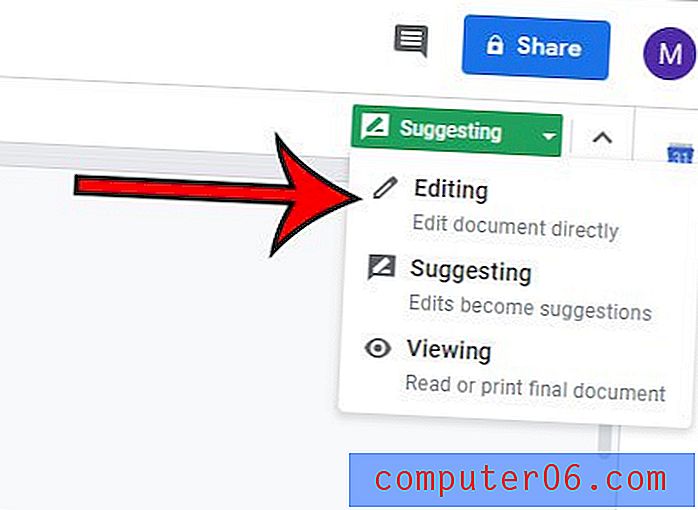
Обърнете внимание, че съществуващите предложения в документа ще останат, докато щракнете върху отметката върху тях, за да приемете тези промени.
Използвате ли често функцията на версията в Google Документи и искате ли по-прост начин да идентифицирате различните версии на вашите документи? Разберете как да преименувате версиите на Google Документи, за да можете по-лесно да ги идентифицирате в бъдеще.



